解决无线频繁断网的详细步骤 解决无线频繁断网的图文教程
时间:2017-07-04 来源:互联网 浏览量:
今天给大家带来解决无线频繁断网的详细步骤,解决无线频繁断网的图文教程,让您轻松解决问题。
当您所在的环境中有多个可用的无线网络时,由于干扰原因导致笔记本在多个无线网络间切换,造成您使用网络时存在频繁断网现象。具体方法如下:
11、调整首选网络的顺序,方式如下:单击右下角的“无线网络连接”,点击“更改首选网络的顺序”。
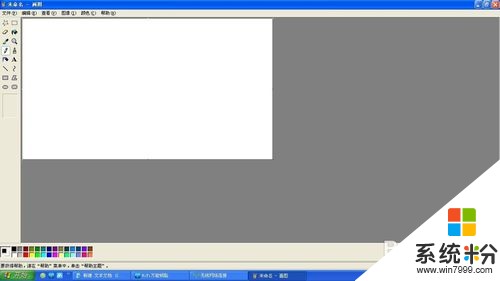
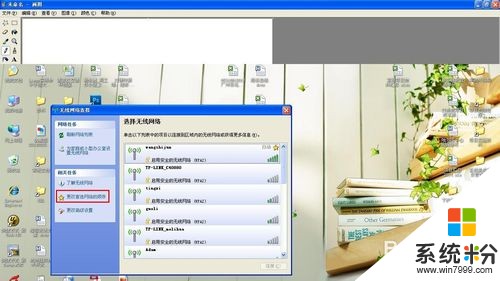 2
22、选择“无线网络配置”,选中你所要关联的无线网络,本例所选的无线网络是:wangshijun。
 3
33、单击“上移”按钮,把无线网络wangshijun移动到最上面。
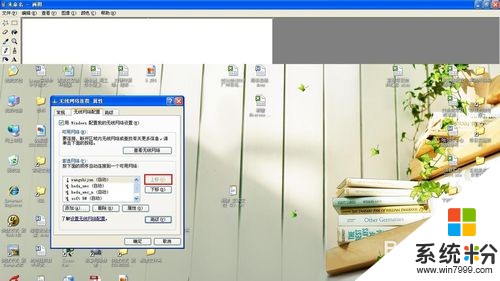 4
44、选择“常规”,单击“配置”,弹出无线网卡属性配置窗口。
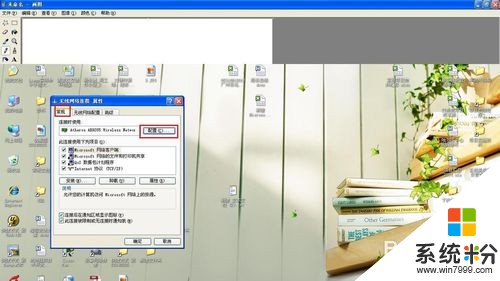 5
55、选择“高级”,选择“漫游灵敏度”,把右面的值调到“最低”,点击确定。
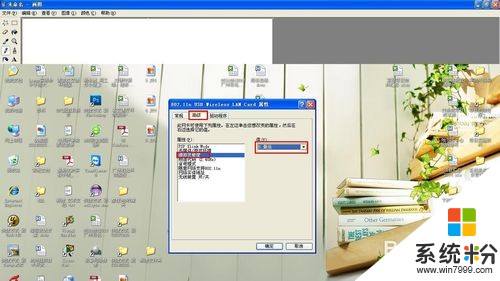
以上就是解决无线频繁断网的详细步骤,解决无线频繁断网的图文教程教程,希望本文中能帮您解决问题。
我要分享:
相关教程
- ·解决Windows 10WiFi频繁断网的详细教程 解决Windows 10WiFi频繁断网的图文教程
- ·无线网络连接频繁断线的方法有哪些 无线网络连接频繁断线怎么解决
- ·电脑无线网总是自动断开 无线wifi频繁自动断网怎么解决
- ·无线网老是断开连接怎么回事 无线wifi频繁自动断网怎么办
- ·Windows10宽带无线网经常频繁掉线怎么解决 Windows10宽带无线网经常频繁掉线如何解决
- ·怎么解决电脑频繁断电重启! 解决电脑频繁断电重启的方法
- ·戴尔笔记本怎么设置启动项 Dell电脑如何在Bios中设置启动项
- ·xls日期格式修改 Excel表格中日期格式修改教程
- ·苹果13电源键怎么设置关机 苹果13电源键关机步骤
- ·word表格内自动换行 Word文档表格单元格自动换行设置方法
电脑软件热门教程
- 1 pptv如何播放置顶,显示在电脑最前端 pptv播放置顶的方法,显示在电脑最前端
- 2 工作中重要的扫描的文件怎么转为可编辑文字 工作中重要的扫描的文件转为可编辑文字的方法
- 3 电子闹钟怎么关闭闹钟 电子表闹钟设置方法
- 4美行导航地图升级如何辨别是正版 美行导航地图升级辨别是正版的方法
- 5网络台球游戏怎么下载和安装下载和安装网络台球游戏的方法
- 6硬盘驱动器找不到了怎么办 硬盘驱动器从哪里找
- 7怎样打开隐藏文件夹 还原隐藏的文件夹 打开隐藏文件夹 还原隐藏的文件夹的方法有哪些
- 8如何在Android手机配置Exchange邮箱 在Android手机配置Exchange邮箱的方法
- 9修复Excel受损文件方法 怎么修复Excel受损文件
- 10怎样学好电脑(主板、笔记本)芯片级维修技术 学好电脑(主板、笔记本)芯片级维修技术的方法
